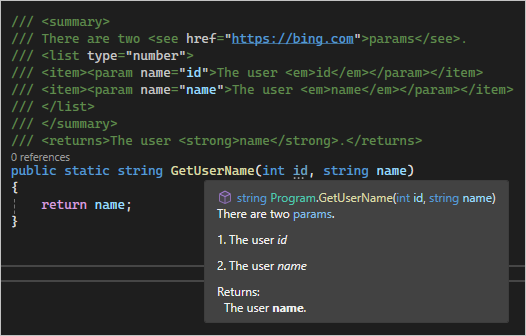Nota
El acceso a esta página requiere autorización. Puede intentar iniciar sesión o cambiar directorios.
El acceso a esta página requiere autorización. Puede intentar cambiar los directorios.
En este artículo se describe cómo Visual Studio puede ayudarle a documentar elementos de código como clases y métodos mediante la generación automática de la estructura de comentarios de documentación XML estándar. En tiempo de compilación, puede generar un archivo XML que contenga los comentarios de documentación.
Puede distribuir el archivo XML generado por el compilador junto con el ensamblado de .NET para que Visual Studio y otros IDE puedan usar IntelliSense para mostrar información rápida sobre tipos y miembros. También puede ejecutar el archivo XML a través de herramientas como DocFX y Sandcastle para generar sitios web de referencia de API.
Nota:
El comando Insertar comentario para insertar automáticamente la estructura de comentarios de documentación XML está disponible en C# y Visual Basic. Para C++, puede insertar manualmente comentarios de documentación XML y seguir generando archivos de documentación XML en tiempo de compilación.
Habilitación de la generación de documentación
Para habilitar la generación de documentación, active la casilla Generar un archivo que contenga documentación de API en la pestaña de Compilación>Salida de las propiedades del proyecto.
De forma predeterminada, un archivo de documentación denominado igual que el ensamblado con una extensión de archivo .xml genera en el mismo directorio que el ensamblado. Si desea configurar un nombre o ubicación no predeterminado para el archivo, escriba o busque una ubicación alternativa en la ruta de acceso del archivo de documentación XML.
Como alternativa, puede agregar las propiedades GenerateDocumentationFile o DocumentationFile al archivo .csproj, .vbproj o .fsproj . Establézcalo GenerateDocumentationFile en true para generar un archivo de documentación con el nombre y la ubicación predeterminados. Use la DocumentationFile propiedad para especificar otro nombre o ubicación.
Si se usa DocumentationFile por sí solo o con GenerateDocumentationFile propiedad establecida en true, se genera un archivo de documentación con el nombre y la ubicación especificados. Sin embargo, si establece GenerateDocumentationFile a false, no se genera ningún archivo de documentación aunque establezca la propiedad DocumentationFile.
Habilitar el método abreviado de teclado de inserción de comentarios
Puede establecer la opción Comentarios para insertar automáticamente estructuras de comentarios XML después de escribir /// C# o ''' en Visual Basic.
- En la barra de menús de Visual Studio, elija Opciones de herramientas>.
- En el cuadro de diálogo Opciones, vaya a Editor> de textoC# (o Visual Basic) >Avanzado.
- En la sección Comentarios, seleccione o anule la selección de Generar comentarios de documentación XML para \\\ (o """).
Insertar automáticamente un comentario XML
En Visual Studio, coloque el cursor encima del elemento que desea documentar, por ejemplo, un método .
Realice una de las siguientes acciones:
- Si el acceso directo de inserción automática de comentarios está habilitado, escriba
///en C# o'''en Visual Basic. - En el menú Editar , elija IntelliSense>Insertar comentario.
- En el menú al hacer clic con el botón derecho o en el menú contextual, elija Snippet>Insertar comentario.
La estructura de comentarios XML se genera inmediatamente encima del elemento de código. Por ejemplo, al comentar el método siguiente
GetUserName, la plantilla genera el<summary>elemento , un<param>elemento para el parámetro y un<returns>elemento para documentar el valor devuelto./// <summary> /// /// </summary> /// <param name="id"></param> /// <returns></returns> public string GetUserName(int id) { return "username"; }''' <summary> ''' ''' </summary> ''' <param name="id"></param> ''' <returns></returns> Public Function GetUserName(id As Integer) As String Return "username" End Function- Si el acceso directo de inserción automática de comentarios está habilitado, escriba
Escriba descripciones para cada elemento XML para documentar completamente el código. Por ejemplo:
/// <summary> /// Gets the username associated with the specified ID. /// </summary> /// <param name="id">The unique user ID.</param> /// <returns>A string containing the username for the specified ID.</returns> public string GetUserName(int id) { return "username"; }
Puede usar elementos y estilos XML en los comentarios que se representan en Información contextual al pasar el ratón sobre el código. Estos elementos incluyen estilos en cursiva o en negrita, listas numeradas o con viñetas, y vínculos en los que se puede cref hacer clic o href.
Por ejemplo, escriba el código siguiente en un archivo de programa de C#:
/// <summary>
/// There are two <see href="https://bing.com">params</see>.
/// <list type="number">
/// <item><param name="id">The user <em>id</em></param></item>
/// <item><param name="username">The user <em>name</em></param></item>
/// </list>
/// </summary>
/// <returns>The <strong>username</strong>.</returns>
public static string GetUserName(int id)
{
return "username";
}
Al mantener el puntero sobre GetUserName, el panel Información rápida aparece de la siguiente manera: